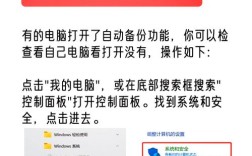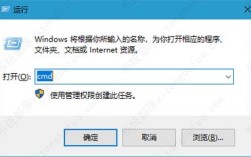在计算机操作中,命令删除指定文件夹是一项常见但需要谨慎执行的任务,尤其是通过命令行工具进行操作时,因为错误的操作可能导致重要数据丢失,不同操作系统提供了不同的命令行工具,如Windows系统的cmd和PowerShell,以及Linux和macOS系统的Terminal,掌握这些工具的正确使用方法,能够高效管理文件系统,本文将详细介绍在不同操作系统中如何通过命令删除指定文件夹,包括基本语法、常用参数、注意事项及实际应用场景,并辅以表格对比关键操作步骤,最后以FAQs形式解答常见问题。
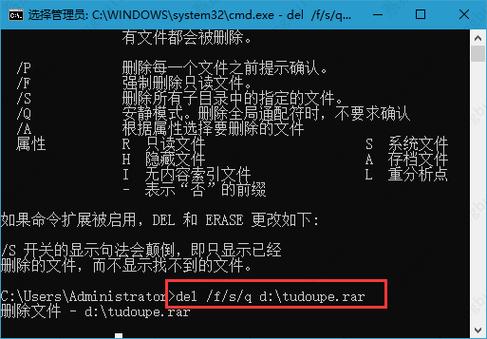
在Windows系统中,最常用的命令行工具是命令提示符(cmd)和PowerShell,对于cmd用户,删除文件夹主要依赖rd(或rmdir)命令,其基本语法为rd /s /q "文件夹路径",其中/s参数表示删除指定文件夹及其所有子文件夹和文件,/q参数表示安静模式,不询问确认直接执行,要删除D盘下的temp文件夹,可输入rd /s /q "D:\temp",若需删除非空文件夹,必须使用/s参数,否则命令会提示文件夹非空无法删除,相比之下,PowerShell提供了更强大的功能,使用Remove-Item cmdlet,语法为Remove-Item -Path "文件夹路径" -Recurse -Force,其中-Recurse参数递归删除子项,-Force参数强制删除只读文件或隐藏文件。Remove-Item -Path "C:\Test" -Recurse -Force会彻底删除C:\Test文件夹及其内容,PowerShell的优势在于支持通配符和管道操作,可结合其他命令实现批量删除,如Get-ChildItem -Path "D:\Logs" -Filter "*.log" | Remove-Item -Recurse -Force可删除D:\Logs下所有.log文件所在的文件夹。
在Linux和macOS系统中,终端(Terminal)是主要的命令行工具,删除文件夹使用rm命令,基本语法为rm -rf "文件夹路径",其中-r或-R参数表示递归删除目录及其内容,-f参数表示强制删除,不提示确认,要删除当前目录下的old_data文件夹,可输入rm -rf old_data,若需删除以连字符开头的文件夹(如-test),需在路径前添加,如rm -rf -- -test,以防止rm命令将其误解为参数,Linux系统还支持rmdir命令,但仅能删除空文件夹,语法为rmdir "文件夹路径",例如rmdir empty_folder,对于需要条件删除的场景,可结合find命令实现,如find /var/log -type d -name "temp*" -exec rm -rf {} +会删除/var/log下所有以temp开头的文件夹,需要注意的是,Linux和macOS的文件系统区分大小写,且路径分隔符为正斜杠(),与Windows的反斜杠(\)不同。
以下是不同操作系统删除命令的关键参数对比表:
| 操作系统 | 命令工具 | 基本语法 | 关键参数 | 示例 |
|---|---|---|---|---|
| Windows | cmd | rd /s /q "路径" |
/s:删除非空文件夹;/q:安静模式 |
rd /s /q "D:\temp" |
| Windows | PowerShell | Remove-Item -Path "路径" -Recurse -Force |
-Recurse:递归删除;-Force:强制删除 |
Remove-Item -Path "C:\Test" -Recurse -Force |
| Linux/macOS | Terminal | rm -rf "路径" |
-r:递归删除;-f:强制删除 |
rm -rf /home/user/old_data |
| Linux/macOS | Terminal | rmdir "路径" |
无(仅限空文件夹) | rmdir empty_folder |
在实际操作中,删除文件夹前需注意以下几点:确认文件夹路径是否正确,避免误删系统文件夹或重要数据;对于关键数据,建议先备份,可通过xcopy(Windows)或cp -r(Linux/macOS)命令复制文件夹;在Linux/macOS中,普通用户可能需要sudo权限删除系统文件夹,如sudo rm -rf /var/log/temp;某些系统(如Windows)会对系统文件夹(如Program Files)设置保护机制,直接删除可能导致权限错误,需先关闭相关程序或以管理员身份运行命令行工具。
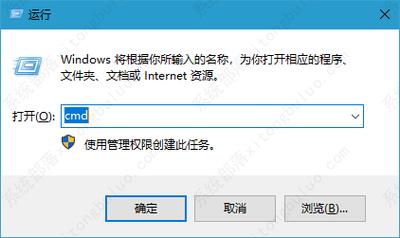
命令删除文件夹的应用场景广泛,例如清理临时文件、删除测试目录、批量归档旧数据等,在自动化脚本中,通过命令删除可提高效率,如Windows批处理脚本(.bat)或Linux Shell脚本(.sh)中嵌入删除命令,定时执行清理任务,一个简单的Shell脚本cleanup.sh内容为#!/bin/bash rm -rf /tmp/old_logs,通过chmod +x cleanup.sh赋予执行权限后,可通过crontab -e添加定时任务,如0 2 * * * /path/to/cleanup.sh,表示每天凌晨2点自动删除/tmp/old_logs文件夹。
尽管命令删除功能强大,但误操作风险较高,为避免数据丢失,建议遵循“先确认后删除”的原则,例如在Linux中使用rm -rf前,可先用ls -l查看文件夹内容;在Windows中,可通过dir命令列出文件夹内文件,部分工具如trash-cli(Linux)可将删除的文件移至回收站而非直接删除,提供额外的安全层,安装后使用trash-put "路径"替代rm命令。
相关问答FAQs:
-
问题:在Windows中使用
rd命令删除文件夹时提示“拒绝访问”,如何解决?
解答:该错误通常是由于权限不足或文件夹被其他程序占用导致,可尝试以下方法:① 以管理员身份运行cmd或PowerShell;② 确保文件夹未被其他程序打开,可通过任务管理器结束相关进程;③ 若文件夹为系统文件夹,需先关闭系统保护或使用第三方解锁工具(如Unlocker)释放文件占用;④ 在PowerShell中使用Remove-Item时,添加-Force参数强制删除,如Remove-Item -Path "受保护路径" -Recurse -Force。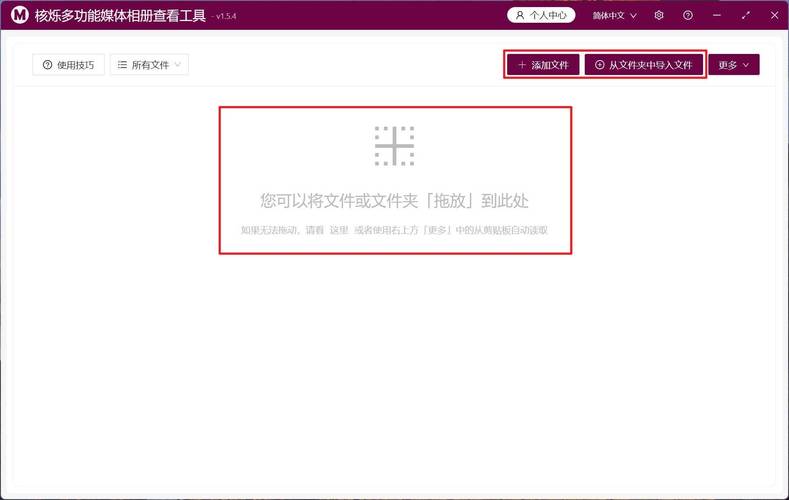 (图片来源网络,侵删)
(图片来源网络,侵删) -
问题:Linux中误执行
rm -rf /导致系统损坏,如何避免类似事故?
解答:rm -rf /是高危命令,会递归删除根目录下所有文件,导致系统崩溃,预防措施包括:① 为关键命令设置别名,如在~/.bashrc中添加alias rm='rm -i',使删除前提示确认;② 使用mv命令替代直接删除,如将文件夹移至回收站目录(如~/.local/share/Trash),需安装trash-cli工具;③ 在执行删除前,通过echo "即将删除: $文件夹路径"或ls -ld "$文件夹路径"二次确认路径;④ 定期备份重要数据,使用rsync或tar命令创建快照,如rsync -a --delete /source /backup。